Przywracanie kodu QR na Signal Desktop: 3 skuteczne rozwiązania

Gdy kod QR nie pojawi się na Signal Desktop, synchronizacja aplikacji z urządzeniem mobilnym staje się niemożliwa, co czyni ją nieskuteczną. Na szczęście istnieje kilka rozwiązań tego problemu, a w tym artykule przeprowadzimy Cię przez różne metody przywracania funkcjonalności.
Co jest przyczyną braku kodu QR?
Problem ten może wynikać z błędów wewnątrz aplikacji lub być spowodowany konkretnymi ustawieniami zapory sieciowej lub serwera proxy.
Jak rozwiązać problem brakującego kodu QR w Signal Desktop
Przed przystąpieniem do rozwiązywania problemów upewnij się, że masz zainstalowaną najnowszą wersję aplikacji.
1. Odłączanie urządzenia
- Uruchom Signal, następnie przejdź do Pliku i wybierz Preferencje .
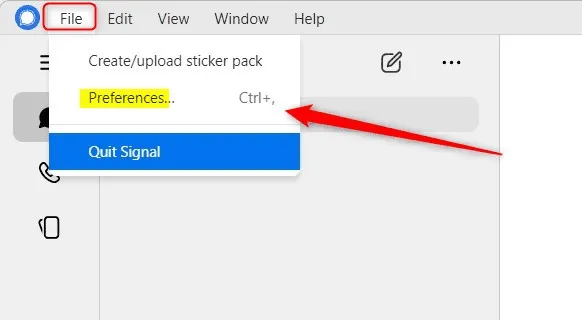
- Przejdź do sekcji Prywatność i kliknij Usuń dane .
- Potwierdź usunięcie.
- Spróbuj sparować urządzenia jeszcze raz.
2. Ponowna instalacja aplikacji
- Wybierz Start i kliknij Ustawienia .
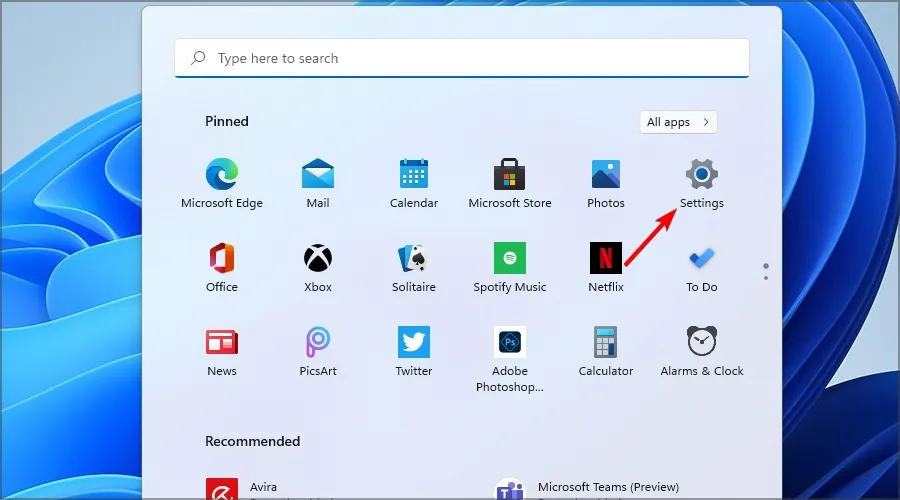
- Przejdź do Aplikacji i wybierz Zainstalowane aplikacje .
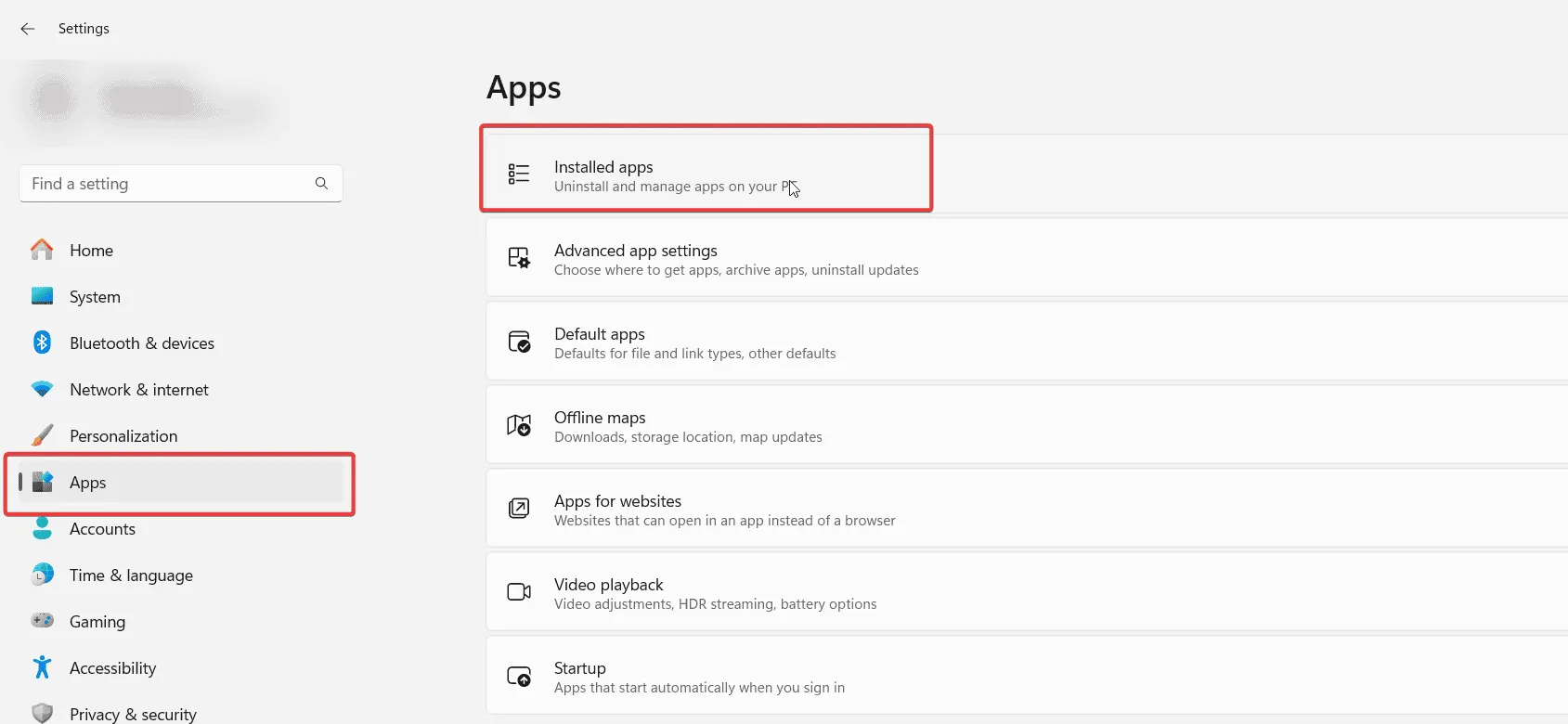
- Znajdź Signal na liście i kliknij trzy kropki obok jego nazwy, a następnie wybierz Odinstaluj .
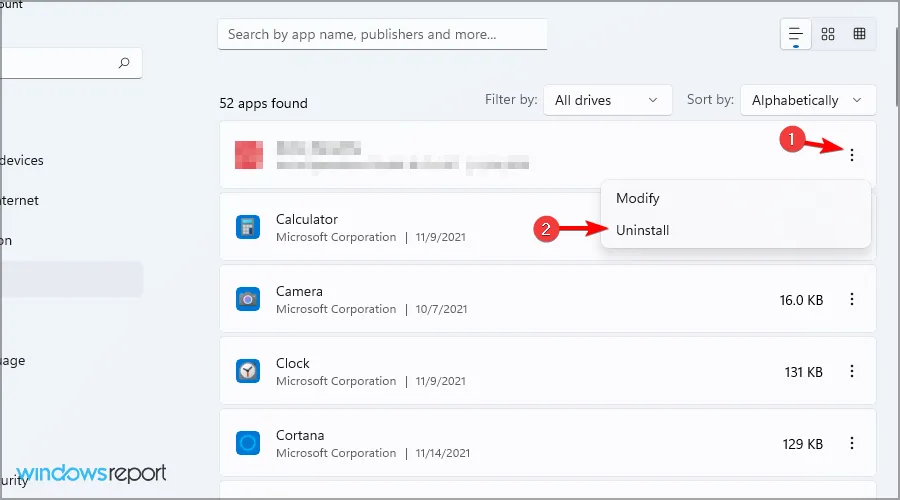
- Aby dokończyć odinstalowywanie, postępuj zgodnie ze wskazówkami wyświetlanymi na ekranie.
- Następnie naciśnij Windows + R i wprowadź %appdata% .
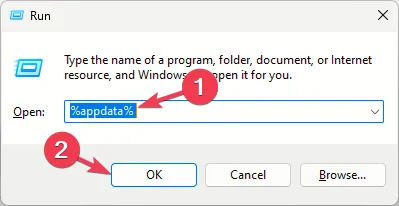
- Zlokalizuj katalog Signal i usuń go.
- Zainstaluj aplikację ponownie.
3. Weryfikacja ustawień sieciowych
- Upewnij się, że aplikacja Signal jest dopuszczona do ruchu przez zaporę sieciową.
- Wyłącz wszystkie aktywne ustawienia proxy w swojej sieci.
- Alternatywnie możesz dodać *.signal.org do listy wyjątków.
- Upewnij się, że funkcjonalność WebSocket jest włączona w Twojej sieci.
Czy możliwe jest połączenie Signal bez kodu QR?
Tak, ale proces ten może być dość skomplikowany.
Brak kodu QR w Signal Desktop zazwyczaj wskazuje na błąd instalacji, który często można naprawić, wykonując odpowiednie kroki. Niektórzy użytkownicy napotkali również sytuacje, w których Signal Desktop całkowicie nie reaguje.



Dodaj komentarz